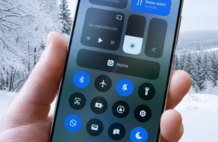Si tienes pensado abandonar WhatsApp para irte a otra aplicación de mensajería, quizá quieras antes poner a buen recaudo todos tus chats para que no se pierdan para siempre. WhatsApp te permite exportar los chats desde la aplicación, aunque lo hace de modo muy rudimentario, con un archivo TXT sin ningún formato y las fotos y stickers por separado.
Si quieres tener una copia de un chat de WhatsApp y que se vea como en WhatsApp, siempre puedes hacer una captura de pantalla alargada, aunque en conversaciones largas el resultado puede ser monstruoso y sin poder buscar texto. Hoy te contamos cómo puedes visualizar e imprimir tus chats exportados de forma que se muestren casi igual que en WhatsApp.
Primero, exporta el chat igual que siempre
Antiguamente, WhatsApp no cifraba de forma segura la copia de seguridad con la base de datos con los chats, de modo que era posible usar aplicaciones como Backup Text for WhatsApp para leer directamente desde la base de datos y exportar los chats como HTML, PDF, CSV o similares. Estas aplicaciones ya no funcionan y lo más parecido hoy en día, WaTweaker, requiere root y por el momento no tiene la exportación o importación activada.
Con este panorama, los usuarios que quieran conservar sus chats tienen básicamente dos opciones. La primera, usar la exportación de WhatsApp, un proceso que te hemos contado en varias ocasiones. Para ello, debes tocar el botón de menú ⋮ en un chat, luego tocar en Más y, por último, en Exportar chat.

Después, deberás elegir si quieres incluir los archivos multimedia (fotos, vídeos, mensajes de voz, stickers, GIF animados) de la conversación o no, así como a qué aplicación quieres enviarlo todo. Puedes usar Gmail, para crear un correo con todos adjunto, Google Drive, para subir todos los archivos, o cualquier otra aplicación que prefieras.
Dijimos antes que había dos opciones, así que ¿cuál es la segunda? Usar una herramienta extraoficial para exportar chats desde WhatsApp Web como esta extensión para Google Chrome. Funciona bien, aunque el archivo resultante (en formato JSON) tampoco te es fácil de consultar más tarde, de modo que no tiene mucha ventaja con respecto a la exportación oficial de WhatsApp.
Después, usa un visor online gratis
WhatsApp exporta los chats como un archivo TXT por conversación y un montón de archivos adicionales para fotos, stickers y demás. No son muy bonitos de ver, pero por suerte hay herramientas gratuitas como Chat Viewer, disponible aquí, para solucionar la papeleta. Es, básicamente, un visor online para mostrar de forma bonita los archivos TXT exportados de WhatsApp.
El uso es muy sencillo, pues lo único que tienes que hacer es pulsar Seleccionar archivo y elegir el archivo TXT que ha exportado WhatsApp. La web se puede abrir en el móvil, aunque resulta un poco claustrofóbico. Si la usas en un PC, entonces deberás antes enviarte el archivo TXT del chat exportado para poder abrirlo.

Por lo demás, no hay mucho más que debas configurar, salvo elegir quién es el protagonista del chat en el desplegable, que se rellena con los nombres de los participantes. La persona que elijas aquí será la que se respresente como una burbuja verde, y el resto tendrán una burbuja blanca.
Pulsa Start Replay y la web comenzará a procesar el chat. Ten en cuenta que si has cargado un chat muy largo, puede tardar un buen rato en terminar de procesarse de forma muy similar a como se vería en WhatsApp. Hay una pega, no obstante, y es que no se incluye en la previsualización fotos, stickers o clips de voz, al menos de momento.
 El visor es muy bueno, aunque muestra sólo texto y emojis
El visor es muy bueno, aunque muestra sólo texto y emojis Por desgracia, la aplicación no te deja guardar el resultado como HTML -y te costará hacerlo a la fuerza desde el navegador a no ser que tengas conocimientos avanzados- aunque sí puedes imprimir una conversación fácilmente, haciendo clic en Print Chat View.
La impresión de chat mantiene más o menos el formato del visor -si eliges que se mantengan las imágenes de fondo- lo cual supone que la puedes usar este truco para guardar el chat como PDF a modo de copia de seguridad más legible que los TXT de WhatsApp.